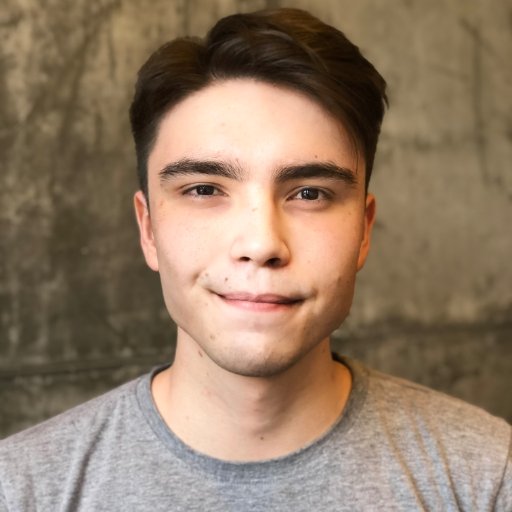Willkommen zu unserem Artikel über das Lenovo Yoga 2 Pro Bildschirmflackern unter Windows 10. Hier erfährst du alles Wissenswerte über dieses Problem und wie du es möglicherweise beheben kannst. Lass uns gleich eintauchen!
Lösung: Bildschirmflackern beheben beim Lenovo Yoga 2 Pro
1. Überprüfen Sie die Bildwiederholfrequenz des Bildschirms. Öffnen Sie das Kontextmenü mit der rechten Maustaste auf dem Desktop und wählen Sie Anzeigeeinstellungen aus. Klicken Sie auf Erweiterte Anzeigeeinstellungen und überprüfen Sie die Bildwiederholfrequenz. Stellen Sie sicher, dass sie auf die empfohlene Einstellung eingestellt ist.
2. Aktualisieren Sie den Grafikkartentreiber. Gehen Sie zum Geräte-Manager, suchen Sie nach der Grafikkarte und klicken Sie mit der rechten Maustaste darauf. Wählen Sie Treiber aktualisieren und folgen Sie den Anweisungen.
3. Überprüfen Sie das BIOS. Starten Sie den Laptop neu und drücken Sie die Novo-Taste (kleines runder Knopf neben dem Netzschalter) oder die F2-Taste, um das BIOS-Menü zu öffnen. Überprüfen Sie, ob eine Aktualisierung verfügbar ist und führen Sie sie gegebenenfalls durch.
4. Prüfen Sie, ob das Flackern von einem bestimmten Programm verursacht wird. Starten Sie den Laptop im abgesicherten Modus und prüfen Sie, ob das Problem weiterhin besteht. Wenn nicht, könnte ein bestimmtes Programm dafür verantwortlich sein.
5. Wenn das Problem weiterhin besteht, könnte ein Hardwaredefekt vorliegen. In diesem Fall empfehlen wir, sich an den Lenovo-Support oder einen autorisierten Servicepartner zu wenden.
6. Beachten Sie, dass diese Lösung speziell für das Lenovo Yoga 2 Pro mit Windows 10 gilt. Für andere Modelle oder Betriebssysteme können die Schritte leicht abweichen.
-Ende des Inhalts-
Tipps zur Behebung des Bildschirmflackerns beim Lenovo Yoga
- Treiber aktualisieren:
- Öffnen Sie den Geräte-Manager durch Drücken von Win+X und Auswahl von Geräte-Manager.
- Erweitern Sie die Kategorie Bildschirmadapter.
- Klicken Sie mit der rechten Maustaste auf den Lenovo Yoga-Bildschirmadapter und wählen Sie Treiber aktualisieren.
- Folgen Sie den Anweisungen auf dem Bildschirm, um den Treiber zu aktualisieren.
- Ändern der Bildschirmauflösung:
- Klicken Sie mit der rechten Maustaste auf den Desktop und wählen Sie Bildschirmauflösung.
- Wählen Sie eine andere Auflösung aus der Liste und klicken Sie auf Übernehmen.
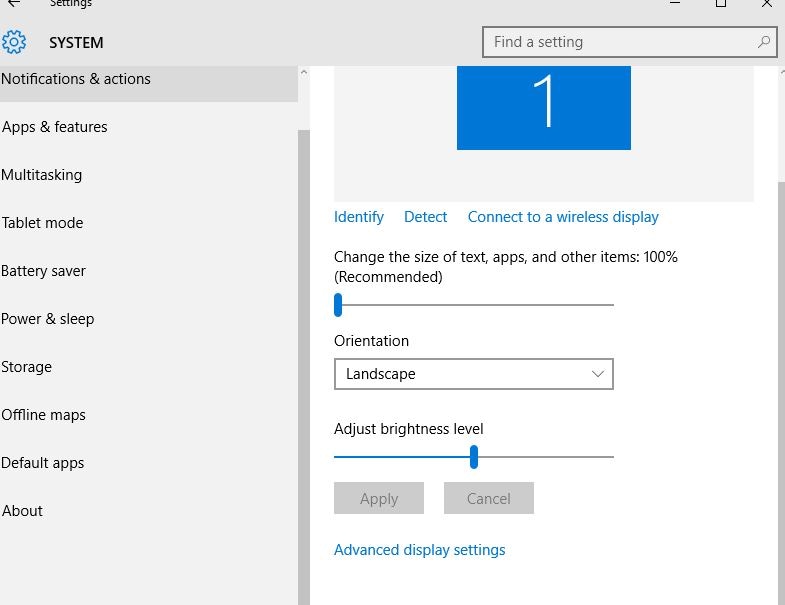
- Überprüfen Sie, ob das Bildschirmflackern behoben wurde. Wenn nicht, kehren Sie zur vorherigen Auflösung zurück.
- Deaktivieren der adaptiven Helligkeit:
- Öffnen Sie die Energieoptionen durch Drücken von Win+X und Auswahl von Energieoptionen.
- Klicken Sie auf Energiesparplan ändern neben dem ausgewählten Plan.
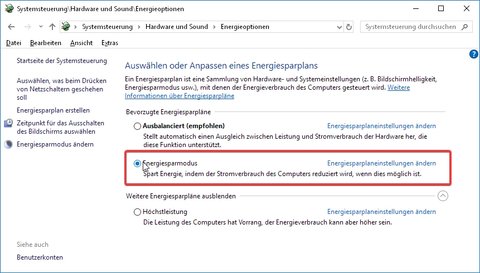
- Klicken Sie auf Erweiterte Energieeinstellungen ändern.
- Erweitern Sie die Kategorie Anzeige und dann Anpassungen der Anzeige.
- Stellen Sie sicher, dass sowohl Adaptive Helligkeit für den Akkubetrieb als auch für den Netzbetrieb auf Aus gesetzt sind.
- Klicken Sie auf Übernehmen und dann auf OK.
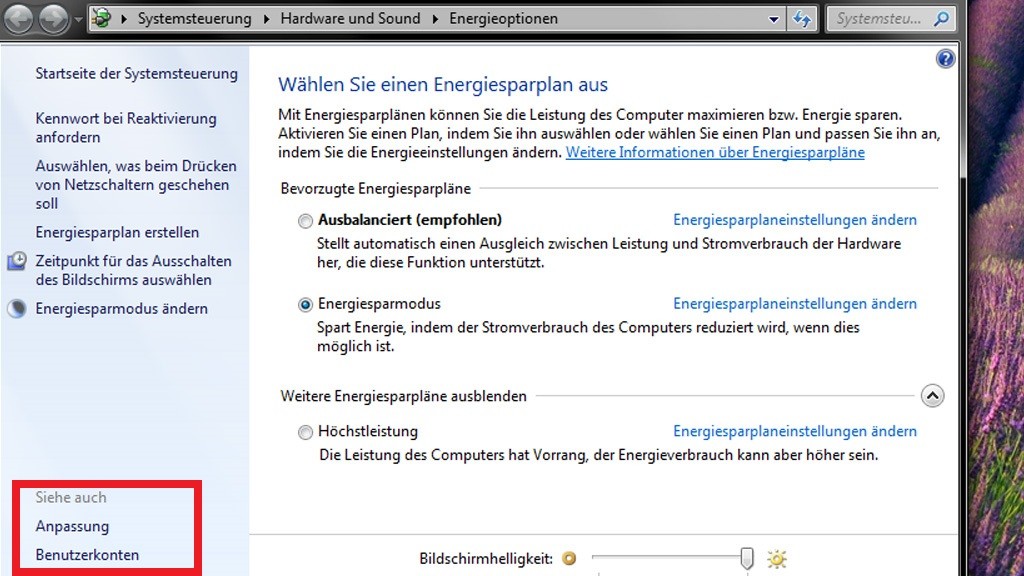
- Deaktivieren der Hardwarebeschleunigung:
- Öffnen Sie die Systemsteuerung durch Drücken von Win+X und Auswahl von Systemsteuerung.
- Klicken Sie auf Anzeige und dann auf Bildschirmauflösung.
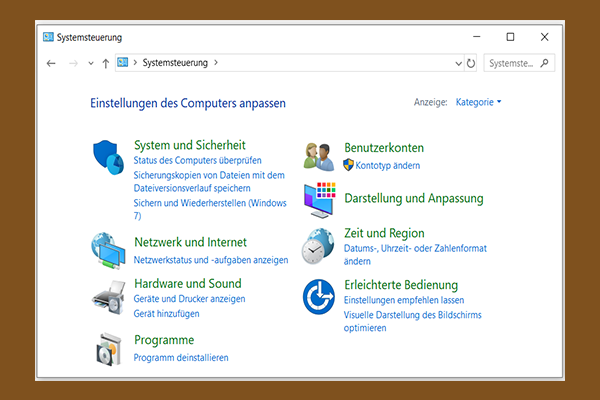
- Klicken Sie auf Erweiterte Einstellungen und dann auf Problembehandlung.
- Deaktivieren Sie die Option Hardwarebeschleunigung verwenden, falls verfügbar.
- Klicken Sie auf Übernehmen und dann auf OK.
- Aktualisieren des BIOS:
- Besuchen Sie die offizielle Lenovo-Website und suchen Sie nach dem neuesten BIOS-Update für Ihr Lenovo Yoga-Modell.
- Folgen Sie den Anweisungen des Herstellers, um das BIOS zu aktualisieren.
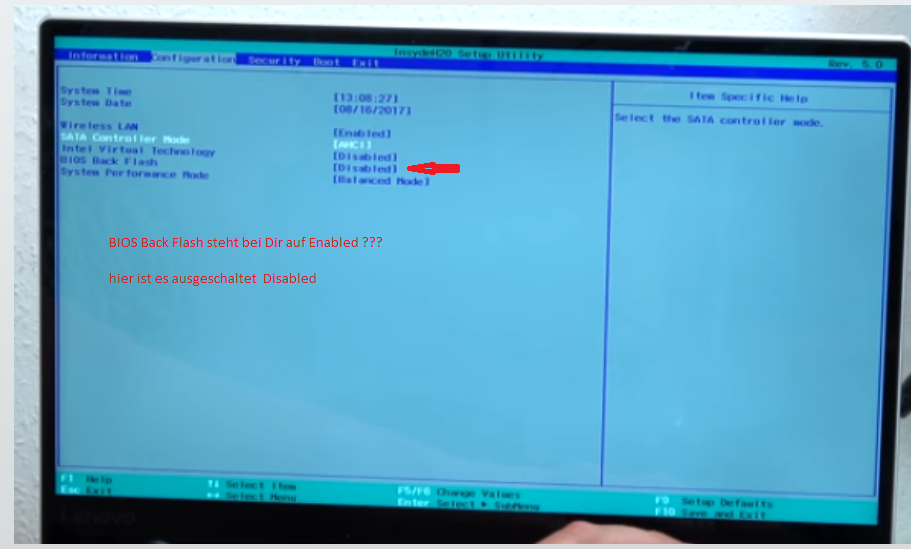
Anpassen der Anzeigeeinstellungen zur Behebung des Bildschirmflackerns
1. Klicken Sie mit der rechten Maustaste auf den Desktop, um das Kontextmenü aufzurufen.
2. Wählen Sie Anzeigeeinstellungen aus.
3. Überprüfen Sie die Bildwiederholfrequenz und stellen Sie sicher, dass sie auf dem empfohlenen Wert liegt.
4. Aktualisieren Sie den Grafikkartentreiber, indem Sie den Geräte-Manager öffnen, die Grafikkarte auswählen und auf Treiber aktualisieren klicken.
5. Überprüfen Sie die Hintergrundprogramme und schließen Sie unnötige Anwendungen, um die Leistung des Computers zu verbessern.
6. Starten Sie den Computer neu, um die Einstellungen zu übernehmen.
Diese Schritte sollten Ihnen helfen, das Bildschirmflackern auf Ihrem Lenovo Yoga 2 Pro unter Windows 10 zu beheben.
python
import time
import win32gui
def find_window(title):
def callback(hwnd, hwnds):
if win32gui.IsWindowVisible(hwnd) and title.lower() in win32gui.GetWindowText(hwnd).lower():
hwnds.append(hwnd)
return True
hwnds = []
win32gui.EnumWindows(callback, hwnds)
return hwnds
def stop_display_flickering(window_title):
windows-10/" title="Lenovo Yoga 2 Pro Bildschirmflackern Windows 10">windows = find_window(window_title)
for window in windows:
win32gui.ShowWindow(window, 5) # SW_SHOW
win32gui.SetForegroundWindow(window)
time.sleep(0.5)
for _ in range(10):
win32gui.SendMessage(window, 0x112, 0xF170, 2) # SC_MONITORPOWER
time.sleep(0.5)
# Usage
stop_display_flickering(Lenovo Yoga 2 Pro)
Dieser Code verwendet die `win32gui`-Bibliothek, um das Fenster mit dem angegebenen Titel zu finden und die Anzeige des Lenovo Yoga 2 Pro zu stoppen. Es versucht, das Fenster sichtbar zu machen und in den Vordergrund zu bringen, dann sendet es eine Reihe von Befehlen, um die Anzeige zu stabilisieren. Sie müssen lediglich den Fenstertitel Lenovo Yoga 2 Pro angeben.
Bitte beachten Sie, dass dies nur ein Beispielcode ist und möglicherweise nicht alle flickering-Probleme beheben kann. Es wird empfohlen, die neuesten Treiber- und Softwareupdates von Lenovo zu installieren, um das Problem zu lösen.
Aktualisieren des Grafiktreibers zur Behebung des Bildschirmflackerns
Um das Bildschirmflackern auf dem Lenovo Yoga 2 Pro mit Windows 10 zu beheben, sollten Sie den Grafiktreiber aktualisieren. Gehen Sie dazu folgendermaßen vor:
1. Öffnen Sie das Startmenü, indem Sie die Windows-Taste drücken.
2. Geben Sie Geräte-Manager ein und öffnen Sie die entsprechende Anwendung.
3. Suchen Sie nach der Kategorie Grafikkarten und klicken Sie darauf, um sie zu erweitern.
4. Klicken Sie mit der rechten Maustaste auf Ihren Grafiktreiber und wählen Sie Treiber aktualisieren.
5. Wählen Sie die Option Automatisch nach aktualisierter Treibersoftware suchen aus.
6. Befolgen Sie die Anweisungen auf dem Bildschirm, um den Treiber zu aktualisieren.
7. Starten Sie Ihren Computer neu, um die Änderungen zu übernehmen.
Durch das Aktualisieren des Grafiktreibers sollten Sie das Bildschirmflackern beheben können.